안녕하세요~
오늘은 아이폰11프로 공장초기화 방법을 알아보려고 합니다.
아이폰 11 뿐 아니라 모든 아이폰이 동일합니다.
(아이폰11프로맥스, 아이폰11, 아이폰11프로, 아이폰XS, 아이폰X, 아이폰8, 등등등!!)
아이폰에 따라 방법이 다르기보다는 iOS 버전에 따라 메뉴위치나 이름이 살짝! 다를 수는 있습니다 ^^

아이폰 사용자들은 1-2년마다 새 아이폰으로 계속 교체하는 경향이 있는데요
설마 휴대폰을 공장초기화도 안하고 중고로 판매하시는 것은 아니겠죠?!!!
개인정보다 줄...줄... 새어나갑니다;;; ㅎㅎㅎ
저도 매번 새 휴대폰을 살 때마다 쓰던 폰은 중고로 팔아서 조금이라도 새 폰 사는 비용에 보태고 있는데요
휴대폰 고장시에도 유용하고, 중고 휴대폰 판매 전 필수로 실행해야하는
아이폰 공장초기화에 대해 알아보겠습니다!!

아이폰 공장 초기화는 너무나도 쉽습니다.
그저 잊지 않고 중고 휴대폰 판매 전, 꼭 실행만 하시면 됩니다.
일단 중요한 것은 제일 먼저 애플아이디와 아이클라우드를 로그아웃 하셔야 합니다.
휴대폰 찾기 기능 등 몇 가지 연동된 기능들이 있어서 꼭 로그아웃을 먼저 하시고 진행하셔야
나중에 불필요하게 귀찮은 일이 발생하지 않습니다~
1. 암호 및 계정으로 들어갑니다.

2. iCloud 메뉴로 들어갑니다.
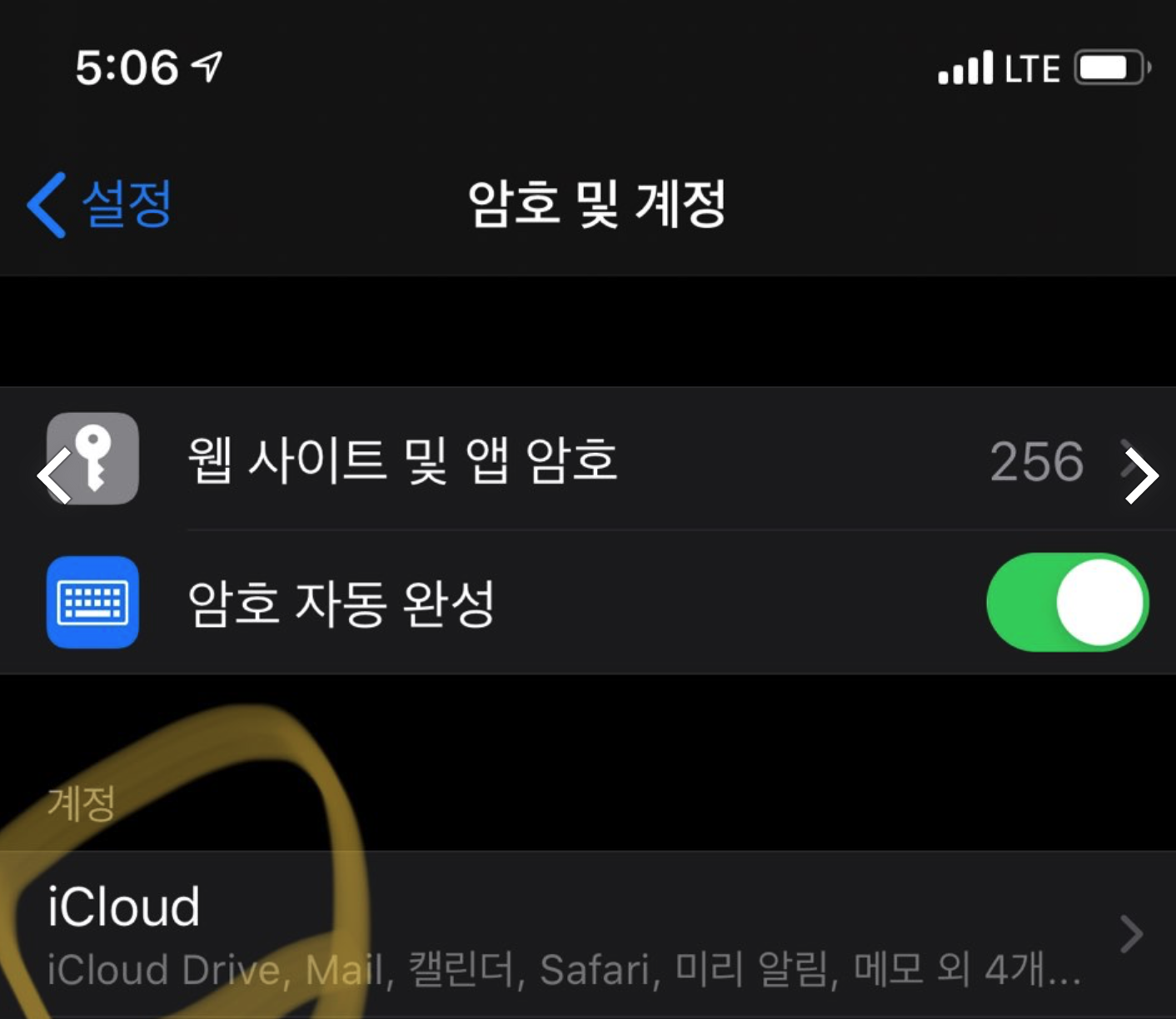
3. 하단의 로그아웃을 클릭합니다.
아참!
사진과 연락처는 백업해 두셨죠?
애플은 아이클라우드로 사진이 자동백업이 되는데 용량이 5GB밖에 되지 않아 요새는 턱없이 부족하죠 ㅠ
그래서 저는 사진백업은 구글포토스(Google Photos)와 PC 메뉴얼 백업을 이용합니다!
구글포토스 이용방법은 별도 포스팅으로 곧! 찾아뵐께요~
정말 구글포토스 없이 어찌살았나 싶을 정도로 편리하고 자주 사용하고 있습니다 ^^
자, 그럼 진짜 공장초기화 시작!!
1. '설정'을 실행합니다.
2. '일반'으로 들어갑니다.

3. 맨 아래쪽에 있는 '재설정'을 선택합니다.

4. '모든 콘텐츠 및 설정 지우기'를 클릭합니다.

맨 위 '모든 설정 재설정'등을 클릭하시면 안되고
꼭 '모든 콘텐츠 및 설정 지우기'를 선택하셔야 합니다!
그래야 아이폰 리셋이 제대로 됩니다!
'모든 콘텐츠 및 설정 지우기'를 선택하시면 지금 지울 것인지를 물어보는데
이미 사진백업과 연락처백업을 해 두셨다면 바로 진행하시면 됩니다.
그 다음 마지막으로 '암호'를 입력하시면 공장초기화가 시작됩니다!
여기서 많이 알려지지 않은 팁을 하나 더 드리면!!!
휴대폰도 컴퓨터라서 데이터를 지워도 어느정도 복구가 가능합니다.
데이터복구 전문 소프트웨어나 데이터복구 전문업체에 맡기면 가능한데요
이 방법으로도 복구가 불가능하게 만드는 방법이 있습니다.
휴대폰을 3번 연속으로 리셋하면 됩니다. (PC도 동일. 하드를 3번 연속 포맷하여 데이터를 영구 삭제)
데이터를 3번 연속으로 포맷을 하게 되면 데이터는 복구 불능의 상태가 됩니다.
즉, 나의 소중한 데이터가 유출되는 혹시 모를 불상사를 방지하기 위해
'모든 콘텐츠 및 설정 지우기'를 3번 반복하시는 것을 추천 드립니다!
(이 원리는 데이터가 씌여지는 방식 때문인데요, 복잡한 기술적 부분은 과감히 패쓰!하겠습니다)
아이폰을 공장초기화 하면 처음 구입했던 것과 같은 초기화상태가 되는데요
이 때 주변에 아이폰이 같은 WiFi에 연결되어 있으면
기존 아이폰에서 그대로 데이터를 가져올 수 있습니다.
아이폰 공장초기화에 대해 알아본 김에
새 아이폰 설정 방법에 대해서도 팁을 드려볼께요!
제가 새 폰을 사서 요새 항상 사용하는 방법인데요
아래 방법대로 하시면 새 아이폰 설정도 쉽고, 구 아이폰 공장초기화하고나서
데이터 사라져서 경악하는 일도 사라집니다!
1. 새 아이폰을 산다.
2. 새 아이폰을 켠다.
3. 새 아이폰과 구 아이폰을 동일한 WiFi에 연결한다
4. 새 아이폰을 셋업할 때 기존 아이폰에서 모든 데이터를 가져온다.
5. 새 아이폰이 제대로 셋업되었는지 확인한다. 특히 인터넷뱅킹이나 주식 앱 등등 (게임 데이터도?ㅋㅋ)
6. 새 아이폰이 잘 셋업이 되었으면 2-3일 정도 써본다.
이걸 굳이 2-3일정도 더 써보는 이유는 혹시라도 새 폰으로 데이터가 다 안가서 생길 불상사를 방지하기 위함입니다 ㅎㅎ
7. 새 아이폰을 문제없이 쓸 수 있다면 구 아이폰을 초기화한다.
예전에 새 아이폰으로 옮기고 주저없이 구 아이폰을 공장초기화 했다가 엄청나게 아픈 경험을 한 적이 있어서
요새는 반드시 새 아이폰을 3일정도 충분히 써보고 문제가 없으면 초기화를 합니다. ^^
제 글이 도움이 되셨나요?
도움이 되셨다면 '공감', '구독' 부탁드리고~ 궁금하신 것은 '댓글'로 남겨주심 답변 드리겠습니다!
더 좋은 글로 또 찾아뵙겠습니다~~
'맥,아이폰 활용 팁' 카테고리의 다른 글
| 에어팟프로 초기화 및 에어팟 리셋 방법 - 1분만에 한다! (20) | 2020.08.07 |
|---|---|
| 에어팟프로 짝퉁 가품 구별법 - 모르면 당한다! (0) | 2020.06.24 |
| 애플 에어팟, 에어팟프로 정품 등록 방법 (0) | 2020.06.19 |
| 아이폰 사진 백업 - 구글 포토로 쉽고 편리하게! (0) | 2020.06.19 |
| 아이폰 대체외모 설정 - 마스크 쓰고 얼굴인식 가능! (0) | 2020.06.03 |




댓글